Navigation
Register DigiFokus |
  
|
Anwendungsordner
Der Ordner in dem die Archivdatenbank, Vorlagen, Profile, Datensicherung usw. gespeichert sind.
INI-Ordner
Der Ordner in dem die Programmeinstellungen gespeichert sind.
Hier wird auch eine Vielzahl von Einstellungen gespeichert, die die Arbeit mit dem Programm erleichtern, wie z.B. Fensterpostionen, Größe der Vorschaubilder, Feldwerte oder Parameter für die Wiederherstellung der Arbeitsoberfläche nach Programmneustart.
Über die  -Schaltfläche können diese temporären Arbeitseinstellungen zurückgesetzt werden.
-Schaltfläche können diese temporären Arbeitseinstellungen zurückgesetzt werden.
mein DigiFokus
Der Archivordner mein DigiFokus.
Arbeitsoberfläche wiederherstellen
Ist die Option aktiviert, werden alle Panele wieder so angezeigt, wie zum Zeitpunkt des letzten Beendens des Programms.
Favoriten und Systemordner als Root einblenden
Die Ordner die direkt über die Schaltflächen in der Symbolleisten zu erreichen sind, als ersten Eintrag (Wurzelverzeichnis oder Root) im Navigatorpanel anzeigen lassen.
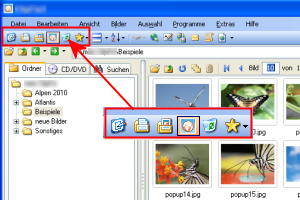
Menüpunkt "Browse mit DigiFokus" im Kontextmenü des Windows-Explorer einblenden
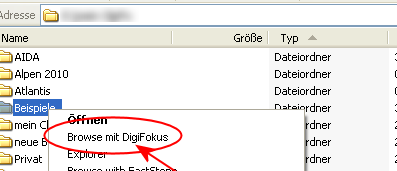
Thumbnail-Datenbanken früherer DigiFokus-Version löschen
Nach einem Umstieg auf die aktuelle Version von DigiFokus und der Deinstallation der Vorgängerversion werden die alten Thumbnaildatenbank nicht mehr benötigt. Aktivieren Sie diese Option, dann werden die alten Dateien immer entfernt, wenn Sie beim Öffnen eines Ordners gefunden werden.
Um alle alten Datenbank in einem Durchgang zu löschen, klicken Sie im Menü Extras auf den Menüpunkt prüfen Thumbnails in Unterordnern.
Für jeden Ordner separat speichern
Folgende Einstellungen können für jeden Ordner einzeln gespeichert werden:
- Anzeige der Titel unter einem Bild
- Größe der Thumbnails
- Zoom des Vollbildes
- Editor im Vollbildmodus (Editorpanel statt Datenpanel)
Papierkorb beim Beenden leeren
Funktion kann separat auch über das Menü Extras gestartet werden.
doppelte Leerzeichen im Editor entfernen
Beim Speichern von Kommentaren werden doppelte Leerzeichen durch eine einzelnes ersetzt
leere Absätze entfernen
Beim Speichern von Kommentaren werden leere Absatzzeilen entfernt.
Weiterführende Themen